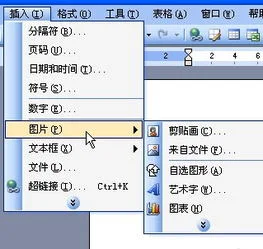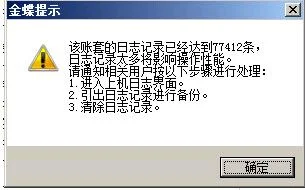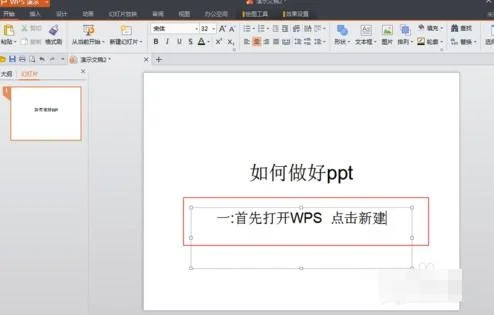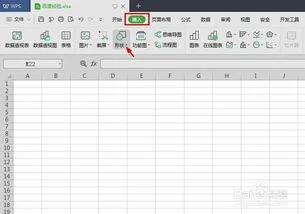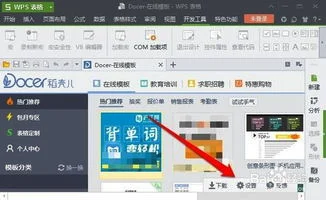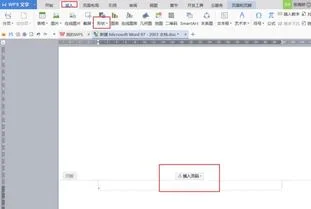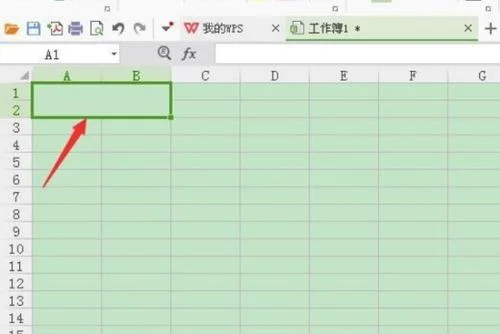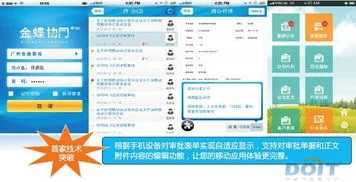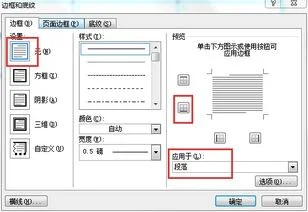1.Wps演示怎么插图片
选定插入图片的位置,点开文件功能上边的插入,选择想插入图片所在位置如桌面,找到该图片,选定该图片,选择下边的确定或打开即可选定插入图片的位置,点开文件功能上边的插入,选择想插入图片所在位置如桌面,找到该图片,选定该图片,选择下边的确定或打开即可选定插入图片的位置,点开文件功能上边的插入,选择想插入图片所在位置如桌面,找到该图片,选定该图片,选择下边的确定或打开即可选定插入图片的位置,点开文件功能上边的插入,选择想插入图片所在位置如桌面,找到该图片,选定该图片,选择下边的确定或打开即可。
2.wps 2013演示文稿中能插入几何画板吗
先介绍最常用的:在PowerPoint中无缝插入几何画板文件的方法 1.单击“视图”→“工具栏”→“控件工具箱”→“其他控件”; 2.在“其他控件”中找到“Active X几何画板控件”命令,点击后在幻灯片上 绘制该控件。
如果要调节尺寸,可以拖动尺寸柄来调节大小; 3.单击“控件工具箱”上的“属性”按钮,打开属性对话框; 4.在sfilename中,单击。
打开选项卡,选择文件。
确定。 1。
如何导入外部图片 制作课件时,往往需要导入《几何画板》以外的美丽图片,来提高课件的质量。 下面介绍两种导入外部图片的方法。
①插入的方法 “编辑”菜单中“插入对象”命令 —>选中“BMP图象”类型—> 自动启动《画图》程序—>利用《画图》程序“编辑”菜单中的“粘贴自”命令,读入所需图片文件,最后利用“文件”菜单中的“退出并返回……”命令,回到《几何画板》编辑窗口。 ②粘贴的方法 把所需的图片复制到Windows的“剪贴板”上,再利用《几何画板》中的“粘贴”命令直接导入一幅图片到课件中。
这种方法看来比较简单,但制作课件中若用到多个图片时,此方法的优势就显现不出来了。 注:若要使导入的图片参与动画运动,可以先选中一点,然后利用上述方法导入图片。
这样导入的图片就被固定在指定点的位置,该点运行轨迹就是此图片的运动路径。 2。
如何输入数学符号或数学公式 ①导入法 象导入外部图片一样,将Word或WPS中的数学公式或符号,导入到《几何画板》课件中。 ②“编辑数学格式文本”法 其实《几何画板》中提供了输入常用数学公式或符号命令(参见下表1),只是初学者不大会用。
这里以一个具体的例子来说明这些命令的使用方法。 查看别人是如何制作课件的? 看到某些精彩的课件时自然就会想知道别人是如何制作的,可是往往其中的关系错综复杂,看得一头雾水。
怎么办呢?其实很简单—— (1)几何画板打开一个文件时,在"文件打开"对话框右下角有一个"包括工作"选项(如图5),把打上勾。 (2) 打开文件后,选择"显示"菜单中的" 显示所有隐藏"命令,就可以把所有隐藏的对象显示出来。
(3) 连续按"Ctrl+Z"键,直到所有的对象都不见了。 (4)连续按"Ctrl+R"键,您便可以看别人的课件是如何一步步做的了 如何动态弹出一段文字? 有时候,我们希望执行某些操作之后,出现一段说明文字,加以说明。
两种方法可实现:方法一:将所要出现的文字事先用"隐藏/显示"按钮作好,不使用之前先隐藏起来,要使用的时候再双击显示按钮把它显示出来;方法二:给出三个点A,B,C其中C点位于A、B之间(注意:A、B不 要在水平位置),把要显示的文字事先用WORD等编辑工具编辑好,例如,我们事先在WORD中设计好"几何画板:二十一世纪的动态几何"这几个字,将它复制,然后选中C点和B点,将它粘贴在这两点上;设置两个移动按钮,C点到A点的移动按钮和C点到B点的移动按钮,双击C点到B点的移动按钮,可以使文?quot;隐藏"起来,双击C点到A点的移动按钮,可以使文字出现(图7)。 (注:文字大小可通过改变A点和B点的位置而调)。
3.怎么在wps演示中画电路图
介绍一下WPS版电路图绘制器的制作及使用方法: 一、绘制各种常用电路元件符号。
运行WPS演示,系统会自动建立一个演示文稿。利用WPS演示2007的基本绘图功能,可以轻松绘制出常用电路元件的符号。
下面就以电源符号的绘制过程说明在绘制电路元件时需要注意一些细节问题: 1、在幻灯片上单击鼠标右键,在弹出菜单中单击“背景”命令,弹出“背景”对话框,将幻灯片背景设为浅蓝色(如图)。 2、用鼠标单击“绘图”工具栏里的“直线”命令,按住Shift键向下拖动鼠标绘制出一条竖直线段,重复刚才的操作再次绘制出一条较短的竖直线段和两条水平线段,选中较短的竖直线段,单击“绘图”工具栏里的“线型”命令将其设为“4.5磅”(如图)。
3、用鼠标依次单击“绘图”工具栏里的“绘图/对齐或分布”命令,移动鼠标到二级菜单最上方的“……………”符号处(如图)。 当鼠标指针变为十字形箭头时,按住鼠标左键拖动,便可将“对齐或分布”工具栏放置在WPS演示的编辑窗口中。
用同样的方法,依次将“旋转或翻转”、“微移”、“叠放次序”这些常用工具栏拖放到编辑窗口中,并使其整齐排列(如图),这些看似无关的操作可以有效提高工作效率。 4、利用上述工具认真调整4条线段的位置,组合成电源的符号(如图)。
5、用鼠标单击“绘图”工具栏里的“矩形”命令,拖动鼠标绘制出一个大小合适的矩形,双击矩形,在弹出的“设置对象格式”对话框中,将其填充颜色设为“白色”,线条颜色设为“无线条色”(如图), 选中这个白色矩形,单击“叠放次序”工具栏里的“置于底层”按钮(如图)后,调整矩形的位置,将其衬于电源符号的下面,但又不能完全遮住电源两侧的导线。 6、拖动鼠标选中上述图形后,单击鼠标右键,从弹出菜单中依次单击“组合/组合”命令(如图),将上述对象组合为一个图形。
7、按住“Ctrl”键拖动刚才绘制出的电源符号,复制出三个电源符号以后,分别执行“旋转或翻转”工具栏里的“水平翻转”、“向右旋转”、“向左旋转”命令,得到四个不同状态的电源符号。至此,电源符号的绘制才算全部结束(如图) 三、电路图绘制器用法简介: 下面,就以伏安法测小灯泡电阻电路图为例,介绍一下这款电路图绘制器的使用方法。
(一)利用矩形工具搭建电路框架。 用鼠标单击“绘图”工具栏里的“矩形”命令,拖动鼠标绘制出一个大小合适的矩形,再次拖动鼠标在矩形的左下方绘制出一个较小的矩形,将两个矩形的填充颜色均设为“无填充色”,线条颜色保持黑色不变,搭建起该电路图的框架(如图)。
(二)拖放电路元件符号到合适位置,完成电路图。 1、单击鼠标选中电源符号后,按住“Ctrl”键同时拖动鼠标,将复制的电源符号拖放到电路框架的合适位置。
有些反映很难将某些元件符号准确拖放到准确位置,经分析原因有二:一是部分机械滚轮鼠标的分辨率较低,可以选中元件符号利用“微移”工具栏里的按钮进行微调;二是以前在操作时设置让对象与网格线或其他对象对齐所致,只需在幻灯片的空白位置单击鼠标右键,在弹出菜单中单击“网格和参考线命令”,在弹出的“网格线和参考线”对话框中取消“对齐”标签下“对象与网格对齐”和“对象与其他对象对齐”两个选项的勾选(如图)即可。 2、用同样的方法,依次将所需的电路元件符号拖放到电路框架的合适位置,构成完整的电路图(如图)。
3、拖动鼠标全选电路图后,单击鼠标右键,在弹出菜单中依次单击“组合/组合”命令,将上述对象组合为一个整体。 今后在开展电子备课或制作课件时,只须通过简单的复制、粘贴操作就可以任意使用这个电路图了。
4.ppt或wps演示里如何嵌入视频
ppt里是不能嵌入视频文件的,只能用外部连接。如果在ppt里插入了视频文件,要保证在其他机子上也能正常播放,最好的办法就是打包成cd。
如果你不嫌麻烦,非要做出需要的效果来,也不是完全没有办法。
我们知道,swf文件可以直接嵌入到ppt文件中,我们可以顺着这个思路,将视频文件转换成swf文件,然后直接嵌入到ppt中去。不过这样做了之后视频的质量就无法保证了。
补充:zdragonai的办法无法做到视频文件的嵌入。
将视频文件转成swf文件再嵌入的方法必须使用控件。
vb编程没有研究过,如果需要使用编程才能解决的问题的话我就不用ppt了,改用authorware。
到目前为止,除了把视频文件转成swf文件再嵌入ppt之外,我还没有发现更好的嵌入方法,如果有谁的方法更好的话拿出来大家探讨一下。
5.wps演示怎么删除插入的图片
在WPS演示中,删除插入的图片的方法:
方法一:
1、选中需要删除的图片;
2、单击WPS演示----编辑----清除命令即可将其删除。
方法二:
1、选中需要删除的图片;
2、单击删除键Delete键或退格键Backspace键,都可以将其删除。